Не създадете точка за възстановяване в Windows 10
Как да се включите Защита на системата
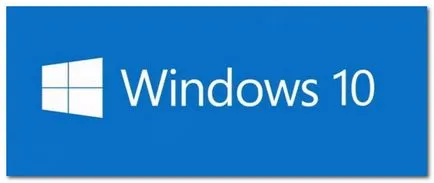
Активиране не е трудно да се защити системата, но за тези, които не си спомням или не знаете как да го направя, аз ще ви покаже стъпка по стъпка в тази публикация.
Щракнете върху Старт, а в началния екран, който се отваря, в лявата колона, изберете Всички приложения (стрелка 1).
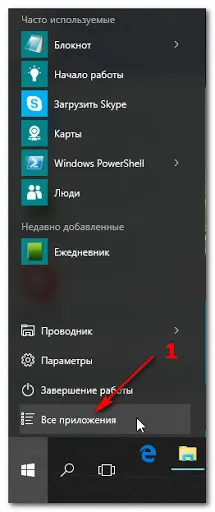
В списъка с приложения, изберете: Tools - Windows (стрелка 1) и в контекстното меню изберете: Control Panel (стрелка 2).
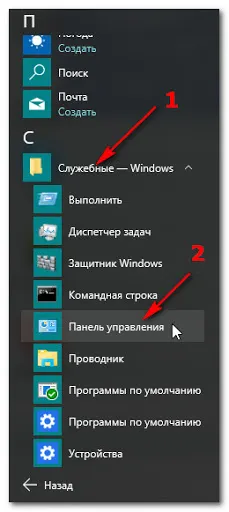
В прозореца на контролния панел, който се отваря, изберете: System (стрелка 1).
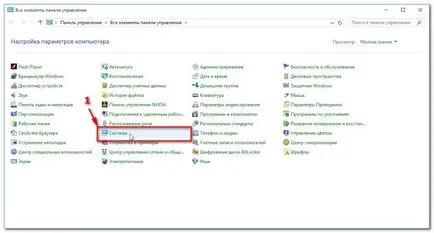
В следващия прозорец, който се отваря, в лявата колона, изберете: система за сигурност (стрелка 1).
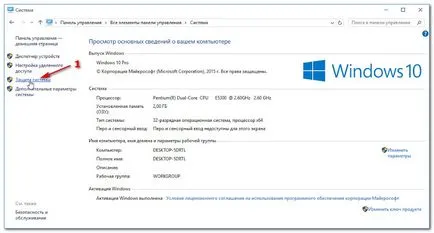
След това, през прозорец "Свойства на системата" в защита на системата (стрелка 1), изберете системния диск, в моя случай това е диск C: Кликнете върху него с левия бутон на мишката (стрелка 2) и кликнете върху бутона: Регулиране (стрелка 3) ,
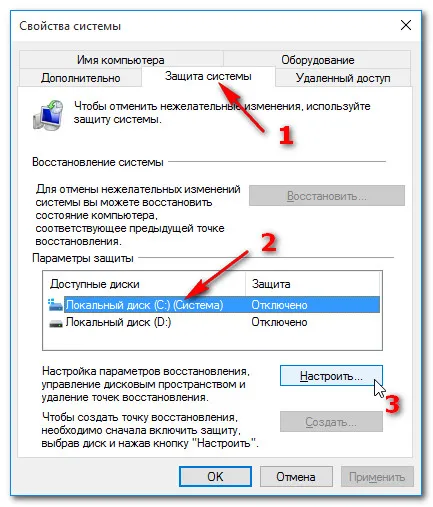
В "Защита на системата за локален диск C:" активирате бутона за избор: Включете защита система (стрелка 1). Използвайте плъзгача, за да зададете колко обемът ще заемат точка за възстановяване на диск (стрелка 2). След това натиснете: Нанесете (стрелка 3) и OK (стрелка 4). Както можете да видите от снимката в този момент функцията за защита не заема място на диска (виж по-горе плъзгача).
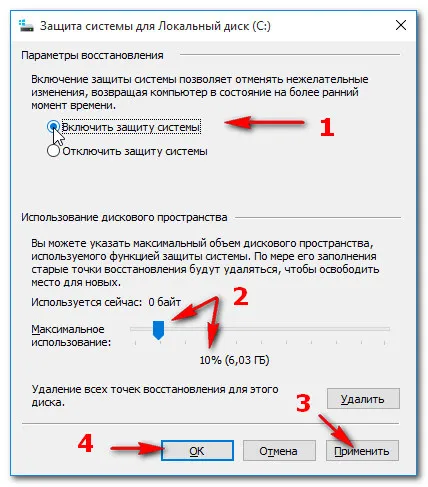
Ако се върнем към "Свойства на системата", можем да видим, че защитата е активирана. Между другото, тук можете да създадете точка за възстановяване. За да направите това, кликнете върху Генериране (стрелка 1).
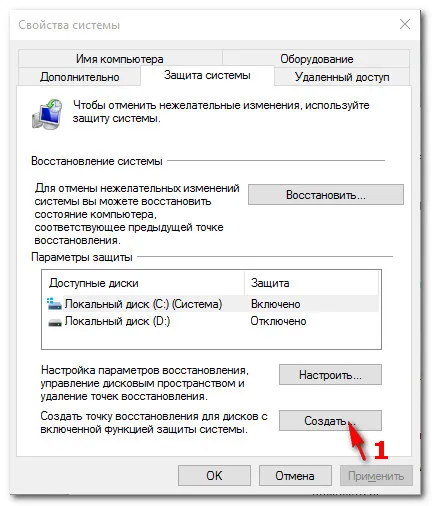
В прозореца "Защита на системата" в текстовото поле, въведете дума или знак (в моя случай ", първата точка за възстановяване" (стрелка 1) и кликнете върху Генериране (стрелка 2).
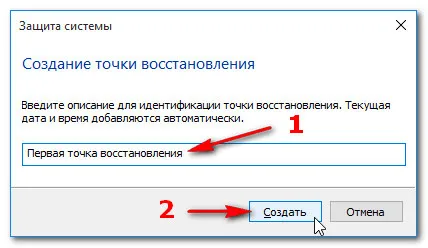
Уведомление за успешното създаване на точка за възстановяване:
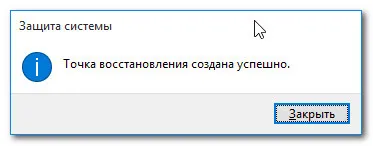
Е, най-накрая, можете да видите какъв обем се създава точка на възстановяване. Както можете да видите от снимката, възстановите файловете заемат само 33 MB (рамкирани в червено).
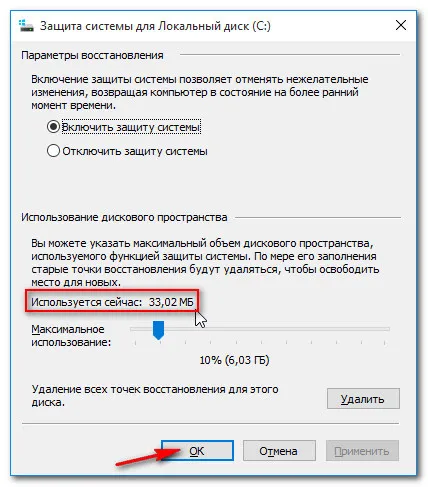
Това е! нищо ново не съм отворен за напреднали потребители, но и за начинаещи, тази информация може да бъде полезна.
Здравейте, Саша! За десния бутон върху бутона Start, аз умишлено не пиша, защото, е планирал да напише нова публикация и тя искаше да каже и как да се намери по-бърз начин за важните функции на компютъра. Така че аз описано по стария начин, защото собствениците на десетки други не толкова, а описания метод е подходящ за седмиците и дори XP shki, ако не ме лъже паметта.
Що се отнася до натоварването на диск система, така че просто трябва да се откажат от автоматично се изтриват старите точки за възстановяване и дръжки за да премахнете всички точки за възстановяване, с изключение на тези, създадени само ръчно (от потребителя). 1-3 точка за възстановяване няма да създаде голям товар върху диска, т.е. не се създаде. Избор, освен да използвате допълнителни специални програми, аз не виждам.
Това не е натоварването на устройството. По същество SSD диск жизнен цикъл - 2-3 години, тогава ще трябва да си купя нов. Този период може да бъде удължен, ако е възможно да се намали за четене / запис на диск. Ето защо, да се сложи само на системата и всичко. Всичко останало е записана на другите дискове. Създаване на контролно-пропускателни пунктове там означава едновременно записва на диск и премахва от него, че е по същество един и същи запис, само данните, с нула бита изкован ... Да управлява това не е добро. Аз съм в този смисъл ...